Fformiwla Excel: rhagori estyniad ffeil echdynnu o enw ffeil
Mewn rhai achosion, efallai yr hoffech chi dynnu'r estyniadau ffeil o restr o enwau ffeiliau yn nhaflen waith Excel. Yma yn y tiwtorial hwn, mae'n cyflwyno dau fformiwla wahanol i drin y swydd hon yn gyflym, hefyd gallwch chi sylweddoli sut mae'r fformwlâu yn gweithio yn Excel.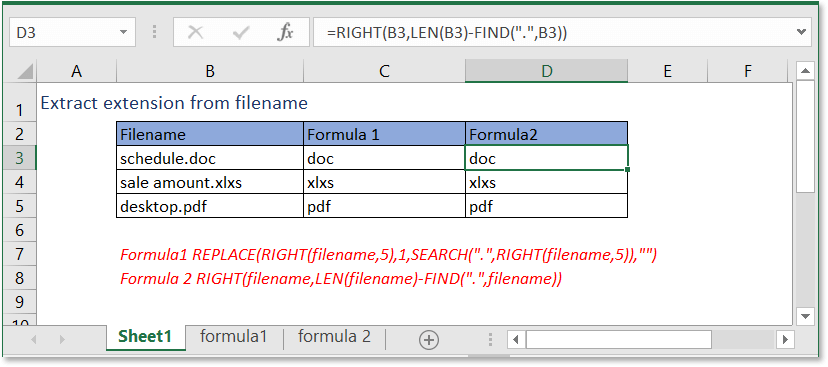
Fformiwla 1 Gan ddefnyddio swyddogaethau CHWILIO, DDE ac AILGYLCHU
Fformiwla generig:
| REPLACE(RIGHT(filename,5),1,SEARCH(".",RIGHT(filename,5)),"") |
Dadleuon
| Filename: the filename you want to extract the extension. |
Sut mae'r fformiwla hon yn gweithio
I echdynnu estyniad enw ffeil yng nghell B3, defnyddiwch y fformiwla:
| =REPLACE(RIGHT(B3,5),1,SEARCH(".",RIGHT(B3,5)),"") |
Pwyswch Rhowch allwedd i'r gell B8.to echdynnu'r estyniad.
Esboniad
RIGHT swyddogaeth yn cael ei ddefnyddio i dynnu testun o ochr dde testun penodol. Yma HAWL (B3,5) yn tynnu 5 nod o ochr dde'r testun yng nghell B3 gan nad yw'r hyd hiraf yn hwy na 5 digid. Mae'n dychwelyd “.xlsx”.
SEARCH swyddogaeth yn dychwelyd lleoliad y cymeriad neu'r testun penodol o'r llinyn testun a roddir. Yma CHWILIO (".", DDE (B3,5)) yn darganfod lleoliad “.” yn y llinyn testun “.xlsx” ac yn dychwelyd 1.
REPLACE swyddogaeth yn darganfod ac yn disodli cymeriadau yn seiliedig ar leoliad penodol o linyn testun gyda thestun newydd. REPLACE (DDE (B3,5), 1, CHWILIO (".", DDE (B3,5)), "") gellir ei ystyried yn REPLACE (". Xlsx", 1,1, ""), mae'n dod o hyd i gymeriad cyntaf y llinyn testun “.xlsx”, ac yn ei ddisodli heb ddim.
Fformiwla 2 Gan ddefnyddio swyddogaethau LEN, DDE a FIND
Fformiwla generig:
| RIGHT(filename,LEN(filename)-FIND(".",filename)) |
Dadleuon
| Filename: the filename you want to extract the extension. |
Sut mae'r fformiwla hon yn gweithio
I echdynnu estyniad enw ffeil yng nghell B3, defnyddiwch y fformiwla:
| =RIGHT(B3,LEN(B3)-FIND(".",B3)) |
Pwyswch Rhowch allwedd i'r gell B8.to echdynnu'r estyniad.
Esboniad
FIND swyddogaeth yn dychwelyd safle cychwyn llinyn y tu mewn i un arall. DERBYN (".", B3) darganfyddwch safle cychwynnol “.” yng nghell B3, mae'n dychwelyd 15.
LEN swyddogaeth a ddefnyddir i gyfrif nifer y nodau.
RIGHT swyddogaeth yn cael ei ddefnyddio i dynnu testun o ochr dde testun penodol. Yma = DDE (B3, LEN (B3) -FIND (".", B3)) gellir ei ystyried yn DDE (B3,18-15), mae'n tynnu 3 nod o ochr dde'r testun yng nghell B3.
Ffeil Sampl
 Cliciwch i lawrlwytho ffeil sampl
Cliciwch i lawrlwytho ffeil sampl
Fformiwlâu Perthynas
- Llythyr cyntaf llythrennau bach
Yma yn cyflwyno'r fformiwla i ychwanegu testun newydd i safle penodol yn y llinyn testun. - Testun Trimio I N Geiriau
Yma yn cyflwyno'r fformiwla i dynnu n geiriau o ochr chwith llinyn testun. - Ychwanegwch seroau gollwng i drwsio hyd
Mae'r tiwtorial hwn yn darparu fformwlâu i ychwanegu sero arweiniol i wneud y testun yr un hyd. - Ychwanegwch dashes at y rhif ffôn
I ychwanegu rhuthrau at rif ffôn, gallwch ddefnyddio fformiwla i'w datrys yn Excel.
Swyddogaethau Perthynas
- Swyddogaeth DDE
Tynnwch destun o'r ochr dde. - Swyddogaeth REPLACE
Darganfyddwch a disodli nodau yn seiliedig ar leoliad penodol o linyn testun gyda thestun newydd. - Swyddogaeth CHWITH
Tynnwch gymeriadau o ochr chwith y testun. - CHWILIO swyddogaeth
Darganfyddwch safle cymeriad penodol neu is-haen o'r llinyn testun a roddir. - Swyddogaeth FIND
Dewch o hyd i linyn o fewn llinyn arall
Yr Offer Cynhyrchedd Swyddfa Gorau
Kutools for Excel - Yn Eich Helpu i Sefyll Allan O Dyrfa
Kutools ar gyfer Excel Mae ganddo Dros 300 o Nodweddion, Sicrhau mai dim ond clic i ffwrdd yw'r hyn sydd ei angen arnoch chi...

Tab Office - Galluogi Darllen a Golygu Tabiau yn Microsoft Office (gan gynnwys Excel)
- Un eiliad i newid rhwng dwsinau o ddogfennau agored!
- Gostyngwch gannoedd o gliciau llygoden i chi bob dydd, ffarweliwch â llaw llygoden.
- Yn cynyddu eich cynhyrchiant 50% wrth wylio a golygu sawl dogfen.
- Yn dod â Thabiau Effeithlon i'r Swyddfa (gan gynnwys Excel), Just Like Chrome, Edge a Firefox.
